Сегодня нам предстоит узнать, что такое иконка для папки. Вообще, с данным объектом знаком даже начинающий пользователь. Только не каждый знает, что можно редактировать иконки. Как сделать это? Давайте попробуем разобраться в этом вопросе. Это не так уж и трудно, если знать, с чего начинать.

Описание
Но сначала вспомним, что такое иконка для папки? Если посмотреть на компьютер (а точнее, заглянуть в операционную систему), то можно заметить - у каждого документа имеется свой стиль отображения. Это касается и музыки, и видео, и картинок, и прочих файлов.
Иконка для папки - это своеобразный вид данного объекта. Он может быть стандартным или нет. Каждый пользователь при желании может изменить "внешность" папки так, как ему захочется. И все это без помощи дополнительного контента. Но как установить иконки для папок? Давайте постараемся ответить на этот вопрос.
Изменение из стандарта
Первое, что можно предложить пользователям - это использование стандартной библиотеки Windows со значками для папок. Именно здесь хранится множество изображений, помогающих реализации поставленной задачи.
Как устанавливается иконка для папки? Для начала выделите объект и нажмите на него правой кнопкой мышки. Затем стоит выбрать в появившемся списке "Свойства". У вас выскочит окно, в котором придется перейти во вкладку "Настройка". Далее - выберите параметр "Сменить значок".
Перед вами возникнет окно, в котором можно будет произвести замену "внешности" папки. По умолчанию установлена стандартная библиотека Windows. Она избавит начинающих пользователей от вопроса, как сделать иконку для папки. Выберите понравившийся вариант и щелкните "Ок". Вот и решены все проблемы.
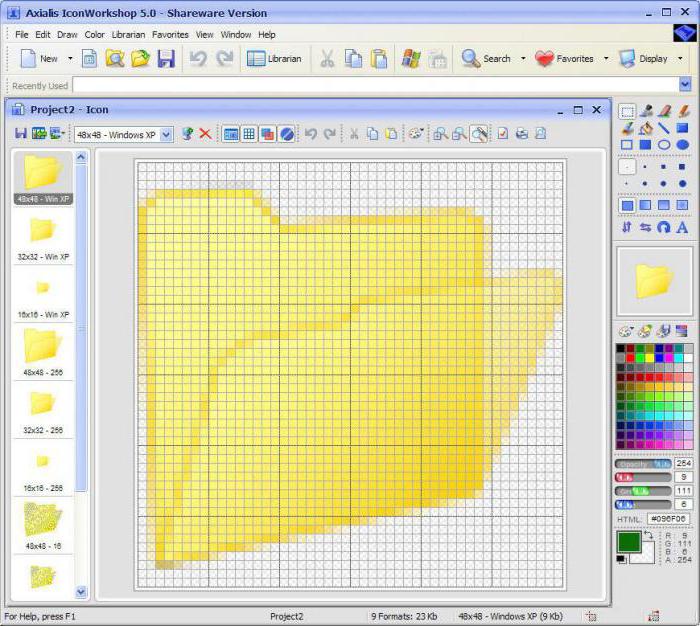
Рисунок или загрузка
Правда, иногда стандартная иконка для папки не может быть подобрана. В этом случае можно нарисовать ее самостоятельно или загрузить готовые библиотеки из интернета. Второй вариант предпочтительнее для начинающих. Просто загрузите специальную библиотеку изображений из интернета на компьютер, сохраните ее и в настройках папки укажите путь, по которому "лежит" документ. У вас откроется список доступных изображений, точно так же, как и в прошлом случае.
Если вы решили создать иконку самостоятельно, лучше загрузите себе "Студию иконок". Это приложение позволяет при помощи самого обычного графического редактора создавать изображения для решения поставленного вопроса. Или любой его аналог. Открываете, рисуете "от руки", сохраняете. Далее устанавливаете сохраненное изображение в качестве иконки для папки. Ничего сложного. Основная проблема - это придумать и изобразить картинку.



















